Présentation du BIOS. Asus P6T SE
Ci-dessous, vous trouverez de brèves informations sur P6T SE. Cette carte mère supporte les processeurs Intel Core i7, l'architecture tri-canal DDR3, la technologie ATI CrossFireX, et offre des fonctionnalités d'overclocking via ASUS TurboV. Elle intègre également des solutions d'économie d'énergie (ASUS EPU-6 Engine) et de refroidissement (Fan Xpert), ainsi que des outils EZ DIY (Q-Shield, Q-Connector, EZ Flash 2).
3.3.3 Touches de navigation
En bas à droite d’un écran de menu se trouvent les touches de navigation. Utilisez-les pour naviguer dans ce menu.
Ces touches peuvent varier d’un menu à l’autre.
3.3.4 Éléments de menu
L’élément surligné dans la barre de menu affiche les éléments spécifiques à ce menu. Par exemple, sélectionner Main affiche les éléments du menu principal.
Les autres éléments de la barre de menu ont leurs propres menus respectifs.
3.3.5 Éléments de sous-menu
Un élément avec un sous-menu est distingué par un triangle précédant l’élément. Pour afficher le sous-menu, choisissez l’élément et pressez Entrée.
3.3.6 Champs de configuration
Ces champs montrent les valeurs des éléments de menu. Si un élément est configurable par l’utilisateur, vous pourrez changer la valeur de cet élément. Vous ne pourrez pas sélectionner un élément qui n’est pas configurable par l’utilisateur.
Les champs configurables sont mis entre crochets et sont surlignés lorsque sélectionnés.
Pour modifier la valeur d’un champs, sélectionnez-le et pressez sur Entrée pour afficher une liste d’options.
3.3.7 Fenêtre contextuelle
Choisissez un élément de menu puis pressez
Entrée pour afficher la fenêtre contenant les options de configuration pour cet élément.
3.3.8 Barre de défilement
Une barre de défilement apparaît à droite de l’écran de menu lorsque tous les éléments ne peuvent être affichés en une fois à l’écran.
Utilisez les flèches pour faire défiler.
3.3.9 Aide générale
En haut à droite de l’écran de menu se trouve une brève description de l’élément sélectionné.
Fenêtre contextuelle
Barre de défilement
ASUS P6T SE 3-7
3-8
3.4 Menu Main (Principal)
Lorsque vous entrez dans le programme de configuration du BIOS, l’écran du menu principal apparaît, vous donnant une vue d’ensemble sur les informations de base du système. ous pouvez y régler l’heure et la date du système, la langue du BIOS et le type de lecteur de disquettes installé.
Référez-vous à la section 3.3.1 Écran de menu du BIOS pour plus d’informations sur l’écran de menus et sur la façon d’y naviguer.
BIOS SETUP UTILITY
Main Ai Tweaker Advanced Power Boot Tools Exit
System Time
System Date
Language
SATA1
SATA2
SATA3
SATA4
SATA5
SATA6
Storage Configuration
System Information
[13:51:25]
[Wed 01/14/2009]
[English]
[HDT722516DLA380]
[Not Detected]
[ATAPI DVD DH1]
[Not Detected]
[Not Detected]
[Not Detected]
Use [ENTER], [TAB] or [SHIFT-TAB] to select a field.
Use [+] or [-] to configure system Date.
←→
↑↓
Select Screen
Select Item
+- Change Field
Tab Select Field
F1 General Help
F10 Save and Exit
ESC Exit v02.61 (C)Copyright 1985-2008, American Megatrends, Inc.
3.4.1 SATA 1-6
En entrant dans le programme de configuration, le BIOS détecte la présence des périphériques IDE/SATA. Il y a un sous menu distinct pour chaque périphérique IDE/SATA.
Choisissez un élément et pressez sur <Entrée> pour en afficher les informations.
BIOS SETUP UTILITY
Main
SATA 1
Device : Hard Disk
Vendor : HDT722516DLA380
Size : 164.7GB
LBA Mode : Supported
Block Mode : 16Sectors
PIO Mode : 4
Async DMA : MultiWord DMA-2
Ultra DMA : Ultra DMA-6
SMART Monitoring:Supported
Type
LBA/Large Mode
[Auto]
[Auto]
Block(Multi-Sector Transfer)M [Auto]
PIO Mode
DMA Mode
SMART Monitoring
32Bit Data Transfer
[Auto]
[Auto]
[Auto]
[Enabled]
Select the type of device connected to the system.
←→
Select Screen
↑↓
Select Item
+- Change Field
F1 General Help
F10 Save and Exit
ESC Exit v02.61 (C)Copyright 1985-2008, American Megatrends, Inc.
Le BIOS détecte automatiquement les valeurs des éléments grisés (Device, Vendor, Size,
LBA Mode, Block Mode, PIO Mode, Async DMA, Ultra DMA, et SMART monitoring). Ces valeurs ne sont pas configurables par l’utilisateur. Ces éléments affichent N/A si aucun périphérique n’est installé dans le système.
Chapitre 3 : Le BIOS
Type [Auto]
Sélectionne le type de disque installé.
[Not Installed] Sélectionnez cette option si aucun lecteur n’est installé.
[Auto] Permet la sélection automatique du type de périphérique installé.
[CDROM]
[ARMD]
Sélectionnez cette option pour la configuration d’un lecteur de CD-ROM.
Sélectionnez [ARMD] (ATAPI Removable Media Device) si votre périphérique est un lecteur ZIP, LS-120, ou MO.
Cet élément n’apparaît que pour l’option Primary IDE Master/Slave et ESATA.
LBA/Large Mode [Auto]
Active ou désactive le mode LBA (Logical Block Addressing).
[Auto]
[Disabled]
Sélectionnez [Auto] pour activer le mode LBA si le périphérique le prend en charge et s’il n’a pas été précédemment formaté avec le mode LBA désactivé.
Désactive cette fonction.
Block (Multi-Sector Transfer) M [Auto]
Active ou désactive les transferts multi-secteurs.
[Auto]
[Disabled]
Configuré sur [Auto], les transferts de données vers et depuis le périphérique se feront par plusieurs secteurs à la fois, si le périphérique supporte cette fonction.
Sur [Disabled], les transferts de données vers et depuis le périphérique se feront secteur par secteur.
PIO Mode [Auto]
[Auto] Permet la sélection automatique du mode PIO (Programmed input/output), correspondant à différents taux de transfert des données.
[0] [1] [2] [3] [4] Défini le mode PIO sur Mode 0, 1, 2, 3, ou 4.
DMA Mode [Auto]
La fonction DMA (Direct Memory Access) permet à votre ordinateur de transférer des données vers et depuis les périphériques matériels installés pour limiter le surdébit du CPU.
Le mode DMA se constitue de trois modes : SDMA (single-word DMA), MDMA (multi-word
DMA), et UDMA (Ultra DMA). Définir cette option sur [Auto] permet la sélection automatique du mode DMA.
SMART Monitoring [Auto]
[Auto]
[Enabled]
[Disabled]
Permet la sélection automatique de la technologie S.M.A.R.T (Smart
Monitoring, Analysis, and Reporting Technology).
Active la technologie S.M.A.R.T.
Désactive la technologie S.M.A.R.T.
32Bit Data Transfer [Enabled]
[Enabled]
[Disabled]
Active les transferts de données 32-bits
Désactive cette fonction.
ASUS P6T SE 3-9
3-10
3.4.2 Storage Configuration
Le menu Storage Configuration permet de configurer vos périphériques de stockage.
Sélectionnez un élément puis appuyez sur <Entrée> pour afficher le sous-menu.
BIOS SETUP UTILITY
Main
Storage Configuration
SATA Configuraton
Configure SATA as
[Enhanced]
[IDE]
Set [Compatible Mode] when Legacy OS (i.e.
WIN ME, 98, NT4.0, MS
DOS) is used.
Hard Disk Write Protect [Disabled]
IDE Detect Time Out (Sec) [35]
Set [Enhanced Mode] when Native OS (i.e.
WIN2000, Win XP, Vista is used.
SATA Configuration [Enhanced]
Options de configuration :[Disabled] [Compatible] [Enhanced]
Configure SATA as [IDE]
Défini le mode d’opération des connecteurs SATA supportés par le Southbridge.
Options de configuration :[IDE] [RAID] [AHCI]
• Si vous souhaitez utiliser des disques durs Serial ATA comme périphériques de stockage physique Parallel ATA, restez en mode [IDE].
• Si vous souhaitez que les disques durs Serial ATA utilisent la fonction Advanced Host
Controller Interface (AHCI), réglez cet élément sur [AHCI]. Le AHCI permet au pilote de stockage embarqué d’activer la fonction avancée Serial ATA permettant d’améliorer les performances de stockage quelque soit la charge du système en autorisant le disque à optimiser en interne l’ordre des commandes.
• Si vous souhaitez créer un ensemble RAID 0, RAID 1, RAID 5, RAID 10, ou une configuration Intel
®
élément sur [RAID].
Matrix Storage à partir des disques durs Serial ATA, réglez cet
Hard Disk Write Protect [Disabled]
Active ou désactive la protection en écriture des disques durs. Ceci ne sera effectif que si vous accédez au périphérique via le BIOS. Configuration option: [Disabled] [Enabled]
IDE Detect Time Out (Sec) [35]
Sélectionne le délai de détection des périphériques ATA/ATAPI. Options de configuration :[0]
[5] [10] [15] [20] [25] [30] [35]
3.4.3 AHCI Configuration
Ce menu sert à configurer le mode AHCI. Il apparaît lorsque l’élément Configure SATA as du sous-menu SATA Configuration est réglé sur [AHCI].
BIOS SETUP UTILITY
Main
AHCI Settings
AHCI CD/DVD Boot Time out [35]
SATA Port1 [Not Detected]
SATA Port2 [Not Detected]
SATA Port3 [Not Detected]
SATA Port4 [Not Detected]
SATA Port5 [Not Detected]
SATA Port6 [Not Detected]
Some SATA CD/DVD in
AHCI mode need to wait ready longer.
Chapitre 3 : Le BIOS
AHCI CD/DVD Boot Time out [35]
Sélectionne le délai d’attente de démarrage des périphériques SATA CD/DVD en mode AHCI.
Options de configuration : [0] [5] [10] [15] [20] [25] [30] [35]
AHCI Port1–6 [XXXX]
Affiche l’état d’auto-détection des périphériques SATA.
BIOS SETUP UTILITY
Main
SATA Port1
Device :Not Detected
SATA Port1
SMART Monitoring
[Auto]
[Enabled]
Select the type of devices connected to the system.
SATA Port1 [Auto]
Vous permet de sélectionner le type de périphériques connectés au système.
Options de configuration :[Auto] [Not Installed]
SMART Monitoring [Enabled]
Règle la technologie SMART (Smart Monitoring, Analysis, and Reporting Technology).
Configration options: [Disabled] [Enabled]
3.4.4 System Information
Ce menu vous donne un aperçu des spécifications générales du système. Le BIOS détecte automatiquement les éléments de ce menu.
BIOS SETUP UTILITY
Main
BIOS Information
Version : 0103
Build Date: 01/08/09
Processor
Type : Genuine Intel(R) CPU @ 2.67GHz
Speed : 2666MHz
System Memory
Usable Size : 1016MB
ASUS P6T SE 3-11
3-12
3.5 Ai Tweaker menu
Le menu Ai (Extreme) Tweaker vous permet de configurer les options d’overclocking.
Prenez garde lorsque vous modifiez les éléments du menu Ai Tweaker. Une valeur incorrecte peut entraîner un dysfonctionnement du système.
Les valeurs par défaut des éléments suivants varient en fonction du type de CPU et de modules mémoire installés sur la carte mère.
BIOS SETUP UTILITY
Main Ai Tweaker Advanced Power Boot Tools Exit
Configure System Performance Settings
Ai Overclock Tuner
CPU Ratio Setting
DRAM Timing Control
[Auto]
[Auto]
Intel(R) SpeedStep(TM) Tech [Enabled]
Intel(R) Turbo Mode Tech [Enabled]
DRAM Frequency [Auto]
[D.O.C.P]
It’s designed to overclock DRAM frequency by adjusting
BCLK frequency.
[X.M.P.]
When X.M.P. is enabled
BLCK frequency,
CPU ratio and memory parameters will be auto optimized.
******* Please key in numbers directly! *******
CPU Voltage
CPU PLL Voltage
QPI/DRAM Core Voltage
IOH Voltage
IOH PCIE Voltage
[Auto]
[Auto]
[Auto]
[Auto]
[Auto]
[Auto] ICH Voltage
ICH PCIE Voltage
DRAM Bus Voltage
[Auto]
[Auto]
DRAM DATA REF Voltage on CHA [Auto]
←→
↑↓
Select Screen
Select Item
+- Change Option
F1 General Help
F10 Save and Exit
ESC Exit v02.61 (C)Copyright 1985-2008, American Megatrends, Inc.
Faites défiler la page vers le bas pour afficher les éléments suivants :
DRAM CTRL REF Voltage on CHA [Auto]
DRAM DATA REF Voltage on CHB [Auto]
DRAM CTRL REF Voltage on CHB [Auto]
DRAM DATA REF Voltage on CHC [Auto]
DRAM CTRL REF Voltage on CHC [Auto]
***********************************************
Load-Line Calibration [Auto]
CPU Differential Amplitude [Auto]
CPU Clock Skew
CPU Spread Spectrum
IOH Clock Skew
PCIE Spread Spectrum
[Auto]
[Auto]
[Auto]
[Auto]
←→
Select Screen
↑↓
Select Item
+- Change Option
F1 General Help
F10 Save and Exit
ESC Exit v02.61 (C)Copyright 1985-2008, American Megatrends, Inc.
3.5.1 Ai Overclock Tuner [Auto]
Permet la sélection des options d’overclocking du CPU pour atteindre les les fréquences internes du CPU désirées. Sélectionnez une des configurations d’overclocking :
Manual
Auto
D.O.C.P
X.M.P.
Permet de configurer individuellement les paramètres d’overclocking.
Charge la configuration optimale pour votre système.
Overclocke la fréquence DRAM via l'ajustement de la fréquence
BCLK.
Si vous installez des modules mémoire supportant la technologie XMP (eXtreme Memory Profile), sélectionnez cet
élément pour définir le(s) profil(s) supporté(s) par les modules mémoire afin d'optimiser les performances du système.
Chapitre 3 : Le BIOS
Les options de configuration des sous-éléments suivants varient selon les modules mémoire installés sur la carte mère.
DRAM O.C. Profile [DDR3-1805MHz]
Cet élément n’apparaît que si l’option Ai Overclock Tuner est réglée sur [D.O.C.P.] et permet de sélectionner un profil d’overclocking de la DRAM, ce qui implique différents réglages de la fréquence, du timing et du voltage de la DRAM. Options de configuration : [DDR3-2006MHz] [DDR3-1805MHz] eXtreme Memory Profile [High Performance]
Cet élément n’apparaît que si l’option Ai Overclock Tuner est réglée sur [X.M.P.] et permet de sélectionner le mode X.M.P. supporté par le module mémoire. Options de configuration : [High Performance] [High Frequency]
Pour obtenir les meilleures performances possibles des modules mémoire X.M.P. ou
1600MHz, n’installez qu’un seul module sur chaque canal mémoire.
3.5.2 CPU Ratio Setting [Auto]
Vous permet d’ajuster le ratio entre l’horloge du coeur du CPU et la fréquence BCLK. Utilisez les touches <+> et <-> pour ajuster la valeur.
Options de configuration :[Auto] [12.0] [13.0] [14.0] [15.0] [16.0] [17.0] [18.0] [19.0] [20.0]
3.5.3 Intel(R) SpeedStep(TM) Tech [Enabled]
Sur [Disabled], le CPU fonctionne sur sa vitesse par défaut. Sur [Enabled], la vitesse du CPU est contrôlée par le système d’exploitation. Options de configuration :[Disabled] [Enabled]
3.5.4 Intel(R) Turbo Mode Tech [Enabled]
Le mode Turbo permet aux coeurs du processeur de fonctionner plus rapidement sous des conditions spécifiques. Options de configuration :[Disabled] [Enabled]
Les deux éléments suivants apparaissent uniquement lorsque vous réglez l’élément Ai
Overclock Tuner sur [Manual], [D.O.C.P.] ou [X.M.P.].
BCLK Frequency [XXX]
Vous permet d’ajuster l’horloge de base interne (BCLK). Utilisez les touches <+> et <-> pour ajuster la valeur. Vous pouvez aussi directement entrer une valeur à l’aide du pavé numérique. Les valeurs varient de 100 à 500.
PCIE Frequency [XXX]
Vous permet de paramétrer la fréquence PCI Express. Utilisez les touches <+> et <->pour ajuster la fréquence PCIE. La fourchette de valeur va de 100 à 200.
ASUS P6T SE 3-13
3-14
3.5.5 DRAM Frequency [Auto]
Détermine la fréquence de fonctionnement de la mémoire DDR3. Options de configuration
:[Auto] [DDR3-800MHz] [DDR3-1066MHz] [DDR3-1333MHz] [DDR3-1600MHz] [DDR3-
1860MHz] [DDR3-2133MHz]
Les options de configuration de DRAM Frequency varient en fonctions des paramètres
BCLK Frequency.
Le réglage d’une fréquence DRAM trop élevée peut rendre le système instable ! Si cela se produit repassez en configuration par défaut.
3.5.6. DRAM Timing Control [Auto]
Les éléments de ce menu permettent de régler les fonctions de contrôle du timing de la mémoire.
Les options de configuration de certains des éléments suivants varient en fonctions des modules mémoire installés sur la carte mère.
1st Information: 6-6-6-15-4-36-6-5-16-0
Les valeurs varient selon le réglage des sous-éléments suivants :
DRAM CAS# Latency [Auto]
Options de configuration :[Auto] [3 DRAM Clock] [4 DRAM Clock] – [10 DRAM Clock]
[11 DRAM Clock]
DRAM RAS# to CAS# Delay [Auto]
Options de configuration :[Auto] [3 DRAM Clock] [4 DRAM Clock] – [9 DRAM Clock]
[10 DRAM Clock]
DRAM RAS# PRE Time [Auto]
Options de configuration :[Auto] [3 DRAM Clock] [4 DRAM Clock] – [9 DRAM Clock]
[10 DRAM Clock]
DRAM RAS# ACT Time [Auto]
Options de configuration :[Auto] [3 DRAM Clock] [4 DRAM Clock] – [32 DRAM Clock]
[31 DRAM Clock]
DRAM RAS# to RAS# Delay [Auto]
Options de configuration :[Auto] [1 DRAM Clock] – [7 DRAM Clock]
DRAM REF Cycle Time [Auto]
Options de configuration :[Auto] [30 DRAM Clock] [36 DRAM Clock]
[48 DRAM Clock] [60 DRAM Clock] [72 DRAM Clock] [82 DRAM Clock]
[88 DRAM Clock] [90 DRAM Clock] [100 DRAM Clock] [110 DRAM Clock]
DRAM WRITE Recovery Time [Auto]
Options de configuration :[Auto] [1 DRAM Clock] – [15 DRAM Clock]
DRAM READ to PRE Time [Auto]
Options de configuration :[Auto] [1 DRAM Clock] – [15 DRAM Clock]
Chapitre 3 : Le BIOS
DRAM FOUR ACT WIN Time [Auto]
Options de configuration :[Auto] [1 DRAM Clock] – [63 DRAM Clock]
DRAM Back-To-Back CAS# Delay [Auto]
Options de configuration :[Auto] [1 DRAM Clock] – [32 DRAM Clock]
2nd Information: 1N-53-0-0
Les valeurs varient selon le réglage des sous-éléments suivants :
DRAM Timing Mode [Auto]
Options de configuration :[Auto] [1N] [2N] [3N]
DRAM Round Trip Latency on CHA [Auto]
[Auto] [Advance 15 Clock]–[Advance 1 Clock] [Normal] [Delay 1 Clock]
[Delay 15 Clock]
DRAM Round Trip Latency on CHB [Auto]
[Auto] [Advance 15 Clock]–[Advance 1 Clock] [Normal] [Delay 1 Clock]
[Delay 15 Clock]
DRAM Round Trip Latency on CHC [Auto]
[Auto] [Advance 15 Clock]–[Advance 1 Clock] [Normal] [Delay 1 Clock]
[Delay 15 Clock]
3rd Information: 6-6-13-9-9-9-7-6-4-7-7-4
Les valeurs varient selon le réglage des sous-éléments suivants :
DRAM WRITE to READ Delay(DD) [Auto]
Options de configuration :[Auto] [1 DRAM Clock] – [8 DRAM Clock]
DRAM WRITE to READ Delay(DR) [Auto]
Options de configuration :[Auto] [1 DRAM Clock] – [8 DRAM Clock]
DRAM WRITE to READ Delay(SR) [Auto]
Options de configuration :[Auto] [10 DRAM Clock] – [22 DRAM Clock]
DRAM READ to WRITE Delay(DD) [Auto]
Options de configuration :[Auto] [2 DRAM Clock] – [14 DRAM Clock]
DRAM READ to WRITE Delay(DR) [Auto]
Options de configuration :[Auto] [2 DRAM Clock] – [14 DRAM Clock]
DRAM READ to WRITE Delay(SR) [Auto]
Options de configuration :[Auto] [2 DRAM Clock] – [14 DRAM Clock]
DRAM READ to READ Delay(DD) [Auto]
Options de configuration :[Auto] [2 DRAM Clock] – [9 DRAM Clock]
DRAM READ to READ Delay(DR) [Auto]
Options de configuration :[Auto] [2 DRAM Clock] – [9 DRAM Clock]
DRAM READ to READ Delay(SR) [Auto]
Options de configuration :[Auto] [4 DRAM Clock] [6 DRAM Clock]
ASUS P6T SE 3-15
3-16
DRAM WRITE to WRITE Delay(DD) [Auto]
Options de configuration :[Auto] [2 DRAM Clock] – [9 DRAM Clock]
DRAM WRITE to WRITE Delay(DR) [Auto]
Options de configuration :[Auto] [2 DRAM Clock] – [9 DRAM Clock]
DRAM WRITE to WRITE Delay(SR) [Auto]
Options de configuration :[Auto] [4 DRAM Clock] [6 DRAM Clock]
Les 10 éléments suivants sont réglés via la saisie de la valeur désirée à l’aide du pavé numérique du clavier et de la touche <Entrée>. Vous pouvez aussi utiliser les touches <+> et <->. Pour rétablir le réglage par défaut, entrez [auto] à l’aide du clavier et appuyez sur
<Entrée> pour valider.
3.5.7 CPU Voltage [Auto]
Vous permet de paramétrer le voltage VCore du CPU. La fourchette de valeur va de
0.85000V à 2.10000V* à un intervalle de 0.00625V.
• Reportez-vous à la documentation de votre CPU avant de tenter d’ajuster la tension
VCore. Régler une tension VCore trop élevée peut endommager votre CPU de même que régler une tension VCore trop basse peut rendre le système instable.
• La valeur [2.10000V] de l’élément the CPU Voltage est supportée uniquement lorsque le jumper OV_CPU est activé, sans quoi le voltage maximum supporté est de
[1.70000V]. Voir 2. Paramètres de survoltage du CPU / DRAM Bus / QPI DRAM page 2-22 pour plus de détails.
3.5.8 CPU PLL Voltage [Auto]
Vous permet de sélectionner le voltage PLL du CPU. La fourchette de valeur va de 1.80V à
2.50V à un intervalle de 0.02V.
3.5.9 QPI/DRAM Core Voltage [Auto]
Vous permet de sélectionner le voltage QPI/DRAM Core. La fourchette de valeur va de
1.20000V à 1.90000V* à un intervalle de 0.00625V.
La valeur [1.90000V] de l’élément QPI/DRAM Core Voltage n’est supportée que si le jumper OV_QPI_DRAM est activé. Sans quoi le voltage maximum supporté est de
[1.70000V]. Voir 2. Paramètres de survoltage du CPU / DRAM Bus / QPI DRAM page
2-24 pour plus de détails.
3.5.10 IOH Voltage [Auto]
Vous permet de sélectionner le voltage du hub d’E/S (IOH). La fourchette de valeur va de
1.10V à 1.70V à un intervalle de 0.02V.
3.5.11 IOH PCIE Voltage [Auto]
Vous permet de sélectionner le voltage PCIE IOH. La fourchette de valeur va de 1.50V à
2.76V à un intervalle de 0.02V interval.
Chapitre 3 : Le BIOS
3.5.12 ICH Voltage [Auto]
Vous permet de sélectionner le voltage du hub du contrôleur d’E/S (ICH). La fourchette de valeur va de 1.10V à 1.40V à un intervalle de 0.10V.
3.5.13 ICH PCIE Voltage [Auto]
Vous permet de sélectionner le voltage PCIE du SouthBridge. La fourchette de valeur va de
1.50V à 1.80V à un intervalle de 0.10V.
3.5.14 DRAM Bus Voltage [Auto]
Vous permet de sélectionner le voltage DRAM. La fourchette de valeur va de 1.50V to 2.46V*
à un intervalle de 0.02V.
• La valeur [2.46V] de l’élément DRAM Bus Voltage n’est supportée que si le jumper
OV_DRAM_BUS est activé, sans quoi le voltage maximum supporté est de [1.90V].
Voir 2. Paramètres de survoltage du CPU / DRAM Bus / QPI DRAM page 2-24 pour plus de détails.
• Selon les spécifications de CPU Intel, les modules mémoire dont les besoins
électriques sont supérieurs à 1.65V peuvent endommager le processeur. Il est recommandé d’installé des modules mémoire dont la consommation énergétique est inférieure à 1.65V.
• Les valeurs des éléments CPU Voltage, CPU PLL Voltage, QPI/DRAM Core
Voltage, IOH Voltage, IOH PCIE Voltage, ICH Voltage, ICH PCIE Voltage, et DRAM
Bus Voltage sont labélisées de couleur différente pour indiquer les niveaux de risque du réglage d’un voltage élevé. Reportez-vous au tableau ci-dessous pour plus de détails.
• Le système peut avoir besoin d’un meilleur système de refroidissement pour fonctionner de manière stable sous des voltages élevés.
Voltage CPU
Bleu
0.85000V–
1.22500V
Voltage PLL CPU
1.80V–1.90V
Voltage QPI/DRAM
Core
1.20000V–
1.26875V
Voltage IOH
1.10V–1.18V
Voltage IOH PCIE
1.50V–1.58V
Voltage ICH
1.10V–1.20V
Voltage ICH PCIE
1.50V–1.60V
Voltage DRAM
Bus
1.50V–1.64V
Jaune
1.23125V–
1.29375V
Mauve
1.30000V–
1.35000V
Rouge
1.35625V
1.70000V
1.92V–2.00V 2.02V–2.10V 2.12V–2.50V
1.27500V–
1.32500V
1.33125V–
1.40000V
1.40625V–
1.70000V
1.20V–1.24V 1.26V–1.30V 1.32V–1.70V
1.60V–1.66V 1.68V–1.74V 1.76V–2.76V
1.30V–1.40V N/D
1.70V–1.80V N/D
N/D
N/D
N/D N/D 1.66V–2.46V
3.5.15 DRAM DATA REF Voltage on CHA/B/C [Auto]
Vous permet de régler le voltage de référence des données DRAM du canal A/B/C. Les valeurs vont de 0.395x à 0.630x à un intervalle de 0.005x. Différents ratios peuvent améliorer les performances d’overclocking de la DRAM.
ASUS P6T SE 3-17
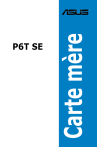
Lien public mis à jour
Le lien public vers votre chat a été mis à jour.
Caractéristiques clés
- Support des processeurs Intel Core i7
- Architecture mémoire DDR3 triple-canal
- Technologie ATI Quad-CrossFireX
- Design d'alimentation à 8+2 phases
- ASUS TurboV pour un overclocking en temps réel
- ASUS EPU-6 Engine pour l'économie d'énergie
- ASUS Fan Xpert pour un contrôle intelligent des ventilateurs
- ASUS EZ Flash 2 pour une mise à jour facile du BIOS